Để bật Google Lens trên máy tính trình duyệt Google Chrome rất đơn giản, giúp bạn tìm kiếm hình ảnh trên trình duyệt. Ứng dụng Google Lens trên điện thoại có rất nhiều tính năng như chuyển ảnh thành chữ trên Google Lens, hay giải Toán bằng Google Lens. Và Google Chrome đã mang tính năng Google Lens để sử dụng tìm kiếm hình ảnh. Bài viết dưới đây sẽ hướng dẫn bạn đọc cách kích hoạt tính năng Google Lens trên máy tính.
Hướng dẫn bật Google Lens trên máy tính
Lưu ý, hiện tại tính năng Google Lens mới chỉ đang trong quá trình phát triển nên vẫn còn nhiều tính năng chưa sử dụng được.
Bước 1
Đầu tiên bạn truy cập vào đường dẫn chrome://flags/ để kích hoạt flags trên trình duyệt.

Bước 2:
Sau đó chúng ta tìm kiếm flag Google Lens như hình dưới đây.
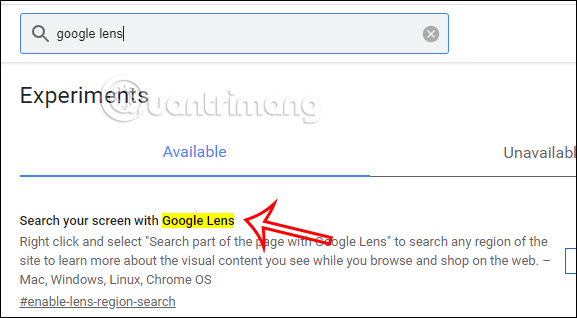
Bước 3:
Hiện tại chức năng Google Lens này đang ở chế độ mặc định Default, bạn hãy chuyển thành Enabled rồi nhấn Relaunch để khởi động lại trình duyệt để kích hoạt tính năng này trên trình duyệt.
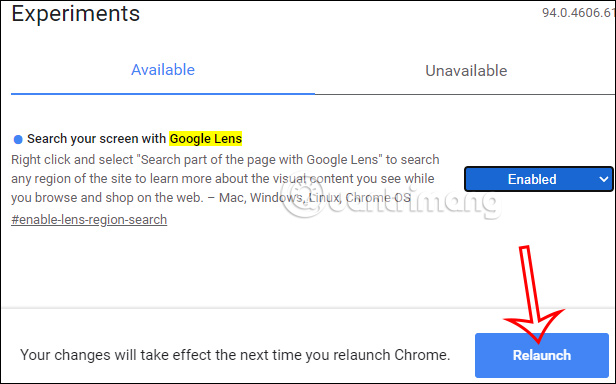
Bước 4:
Bạn mở trình duyệt Chrome trên máy tính và mở trang web để thử tính năng Google Lens. Sau đó bạn click chuột phải tại trang web rồi chọn Tìm kiếm trên một phần của trang bằng Google Ống Kính.
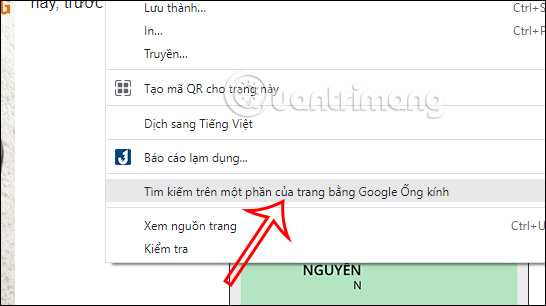
Bước 5:
Lúc này màn hình sẽ được làm tối và bạn sẽ dùng chuột để khoanh vùng tìm kiếm. Sau đó thả chuột và kết quả sẽ hiển thị trên Google Lens tìm kiếm.
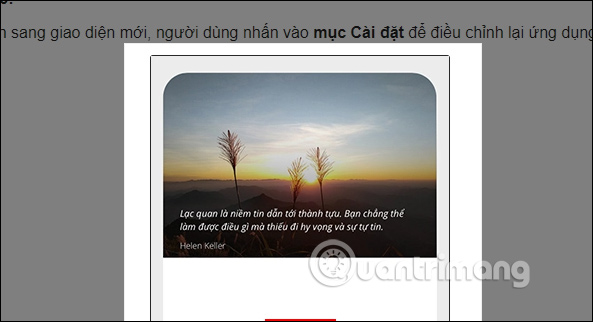
Kết quả hiển thị những hình ảnh hay nội dung mà bạn cần tìm kiếm.
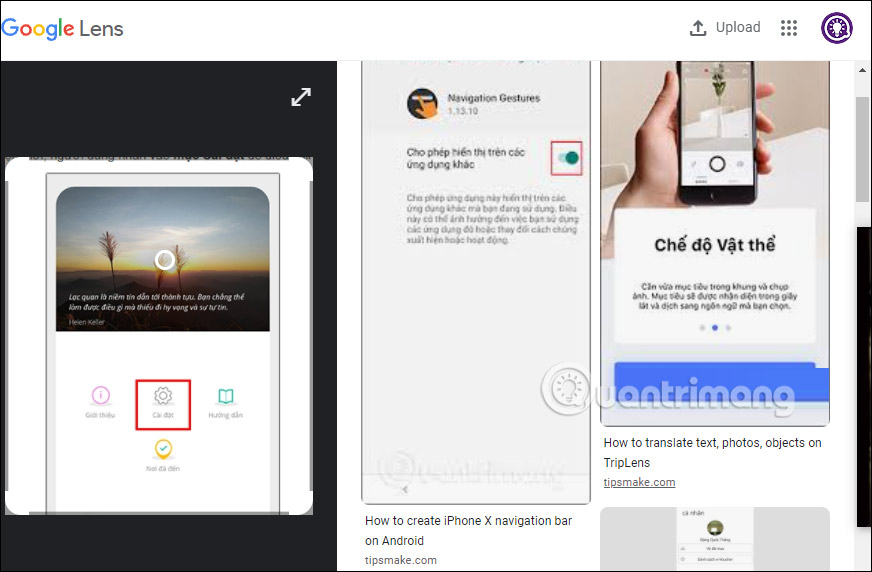
Hiện tại thì tính năng Google Lens mới chỉ đang triển khai cho tình năng tìm kiếm hình ảnh, mã QR trên trang web mà chưa áp dụng với tính năng OCR tách văn bản trong phần ảnh tìm kiếm.





